Spotify låter dig strömma musik på både skrivbordet och mobila enheter. Du kan använda den officiella Spotify -appen på dessa enheter för att njuta av din favoritmusik. En mindre känd sak om Spotify är att denna streamingtjänst också erbjuder en webbaserad spelare.
Spotify Web Player är företagets mediaspelare som du kan komma åt från skrivbordets webbläsare. Med den här spelaren behöver du inte längre installera Spotify -appen på dina enheter för att komma åt din musik. Allt du behöver är en webbläsare, ett Spotify-konto, och du är redo att lyssna på dina favoritspår.
Innehållsförteckning
Denna webbspelare fungerar i stort sett samma som skrivbordsappen. Du kan använda den här spelaren från alla moderna webbläsare på din dator, inklusive Google Chrome, Mozilla Firefox och Opera. När detta skrivs stöds inte Safari. Håll inloggningsuppgifterna för ditt Spotify -konto till hands, eftersom du behöver de för att logga in på webbspelaren. Du kan använda både gratis och premium Spotify -konton med webbspelaren. Du kan nu börja spela dina favoritlåtar med Spotify Web Player i din webbläsare. Precis som skrivbordsappen erbjuder Spotify Web Player flera funktioner. Dessa inkluderar möjligheten att söka efter musik, spela musik, få tillgång till dina bibliotek och till och med visa och skapa nya musikspellistor. Låt oss ta en titt på var och en av alternativen du ser i Spotify Web Player -gränssnitt. Hem På det vänstra sidofältet är det första objektet du ser Hem . Om du väljer det här alternativet tar du dig till Spotify Web Player huvudskärm, där du kan hitta och spela din musik. Denna skärm innehåller musikrekommendationer, spellistor för dig, dina nyligen spelade låtar och mer. Det är här du börjar utforska denna webbaserade spelare. Sök Om du vill söka efter din favoritmusik väljer du Sök i det vänstra sidofältet. Detta öppnar Spotifys standardsöksida, där du kan skriva dina sökfrågor. På den här skärmen markerar du rutan längst upp och skriver ett låtnamn. 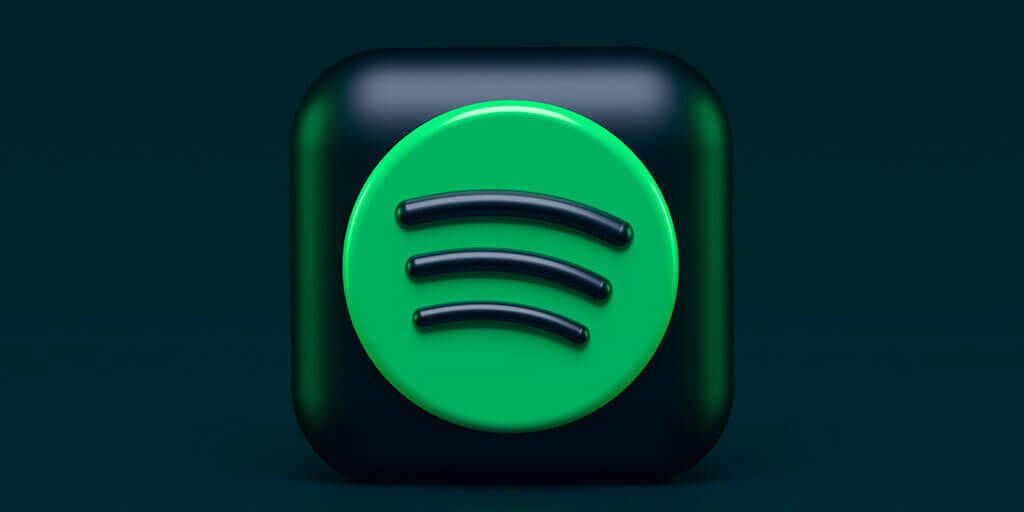
Så här får du tillgång till Spotify Web Player
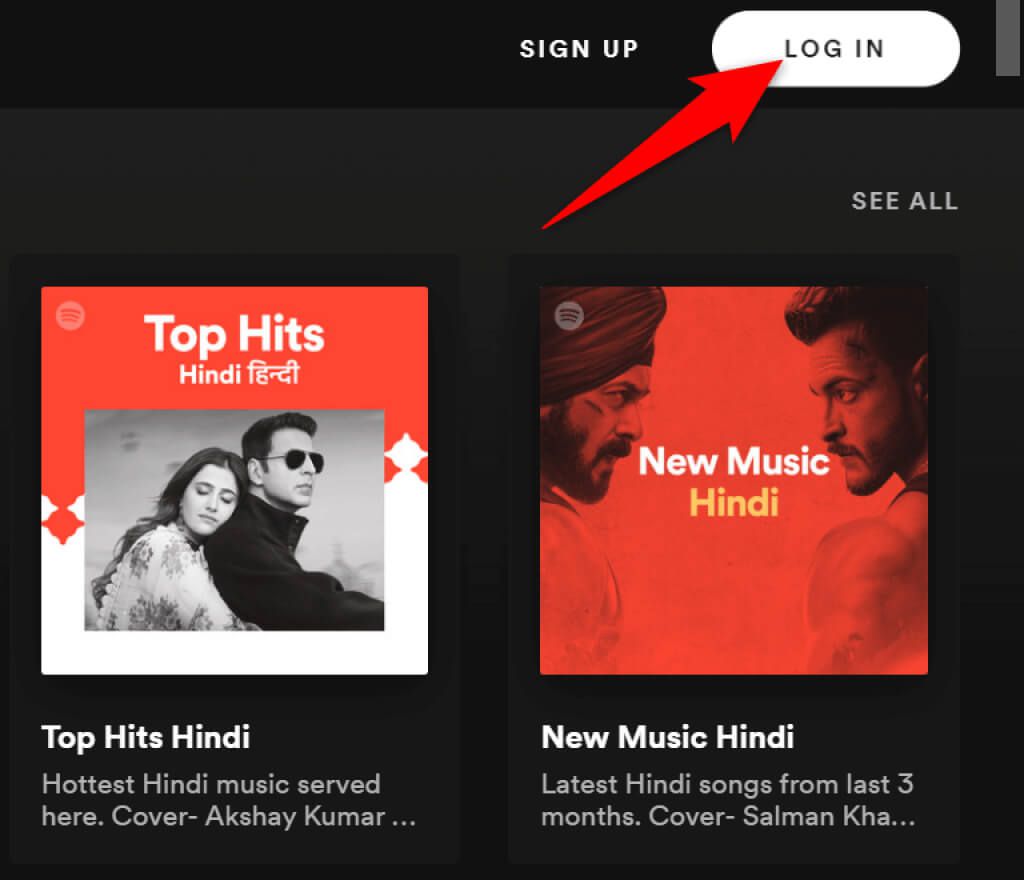
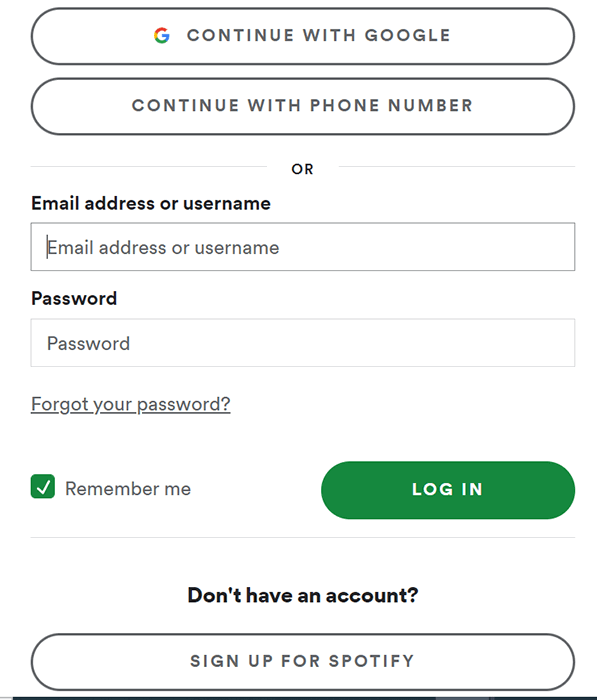
Spotify Web Player -funktioner
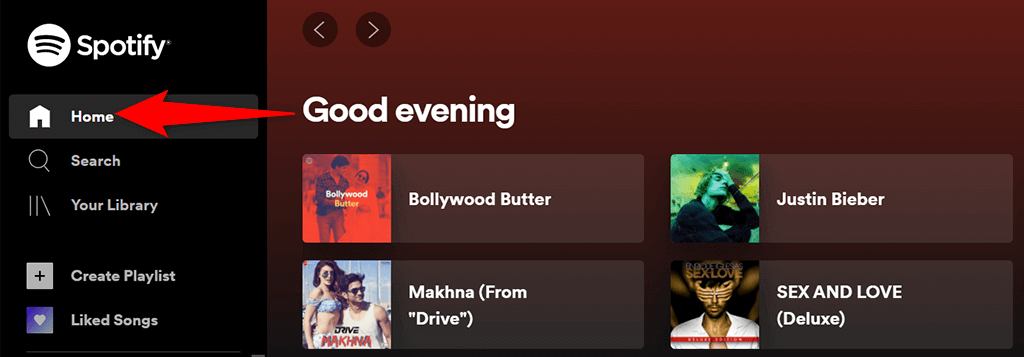
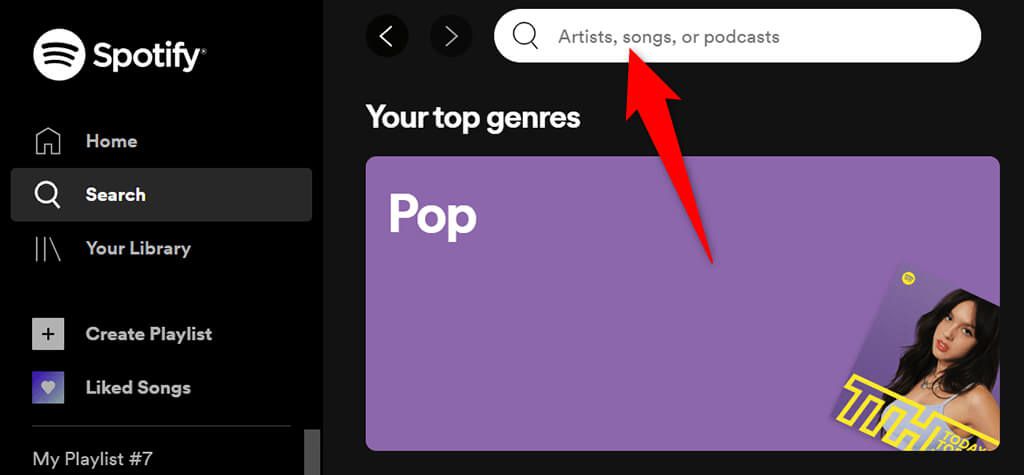 < /figur>
< /figur>
Du ser sedan sökresultaten för din fråga. På samma skärm hittar du också olika genrealternativ för att hitta låtar i dem.
Ditt bibliotek
Avsnittet Ditt bibliotek i vänster sidofält är där du ser ditt personliga innehåll. Välj det här alternativet så ser du spellistor, podcaster, artister och album som du följer på denna streamingtjänst.
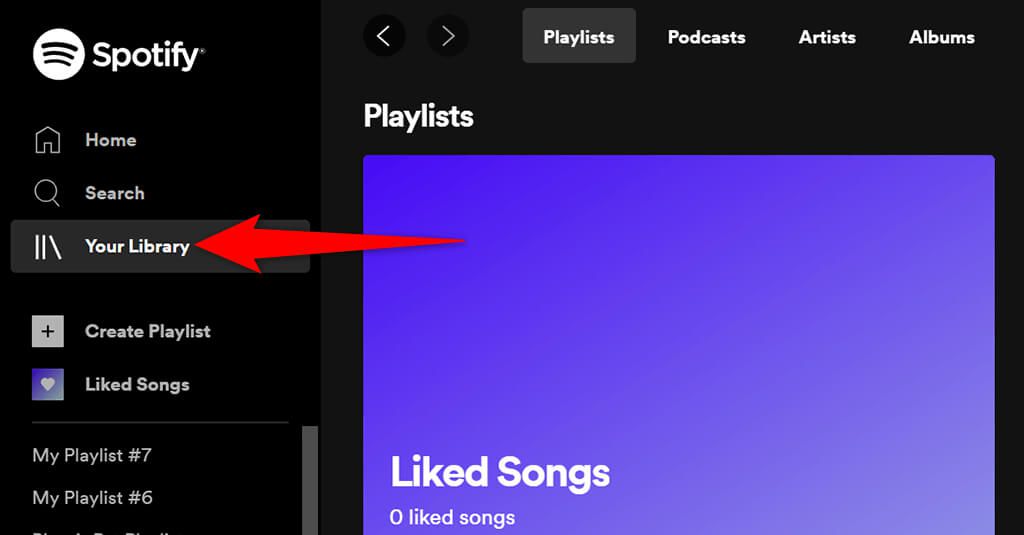
Om dessa avsnitt är tomma beror det på att du ännu inte har följt något objekt. Om du vill börja följa någon väljer du en av flikarna och väljer sedan knappen Hitta .
Skapa spellista
Om du vill skapa en ny spellista för dina låtar, välj Skapa spellista i sidofältet till vänster. Du kan sedan ange ett namn för din spellista och lägga till låtar i den.
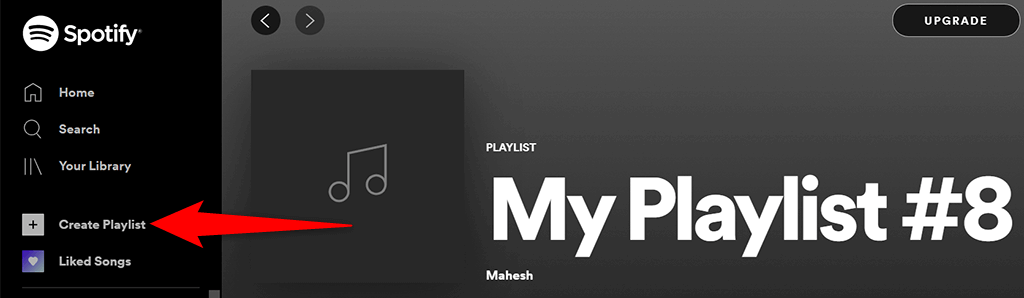
Den här spellistan synkroniseras med ditt Spotify -konto, så du bör se den på alla dina enheter där du använder samma konto.
Gillade låtar
Gillade låtar är där alla dina “gillade” låtar finns. När du trycker på hjärtikonen för en låt i Spotify lägger tjänsten till den här låten i den här listan.
Om du är ny på Spotify och inte har gillat en låt än, välj Hitta låtar -knappen för att hitta och lägga till låtar i den här listan.
Uppgradera
Överst på Spotify Web Player ser du en Uppgradera -knapp. Välj den här knappen om du vill uppgradera ditt Spotify-konto.
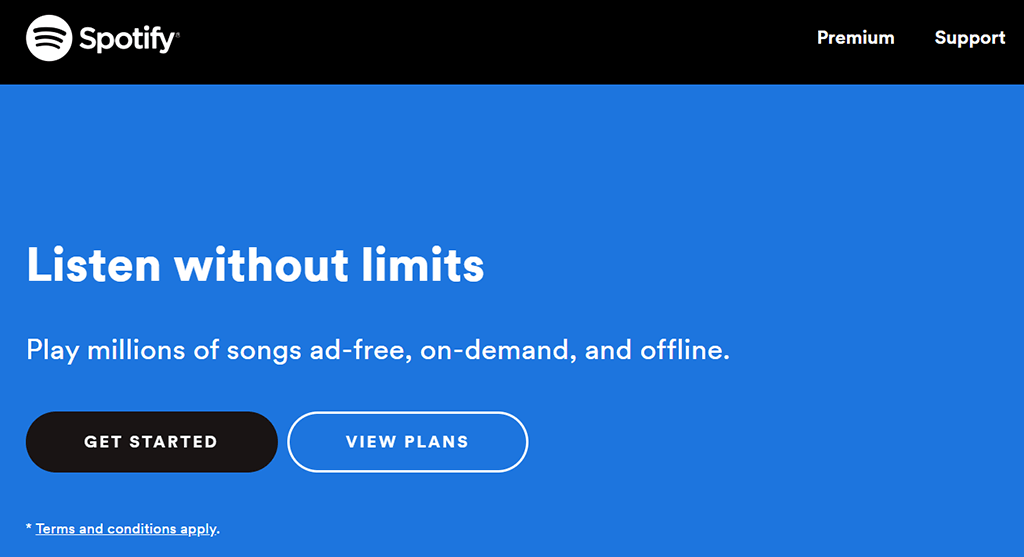
Knappen öppnar en ny flik i din webbläsare och tar dig till den vanliga Spotify -webbplatsen, där du kan välja en ny plan för ditt konto.
Ditt namn
Intill uppgraderingsknappen ser du ditt kontonamn. Välj det här alternativet för att visa olika alternativ för ditt konto.
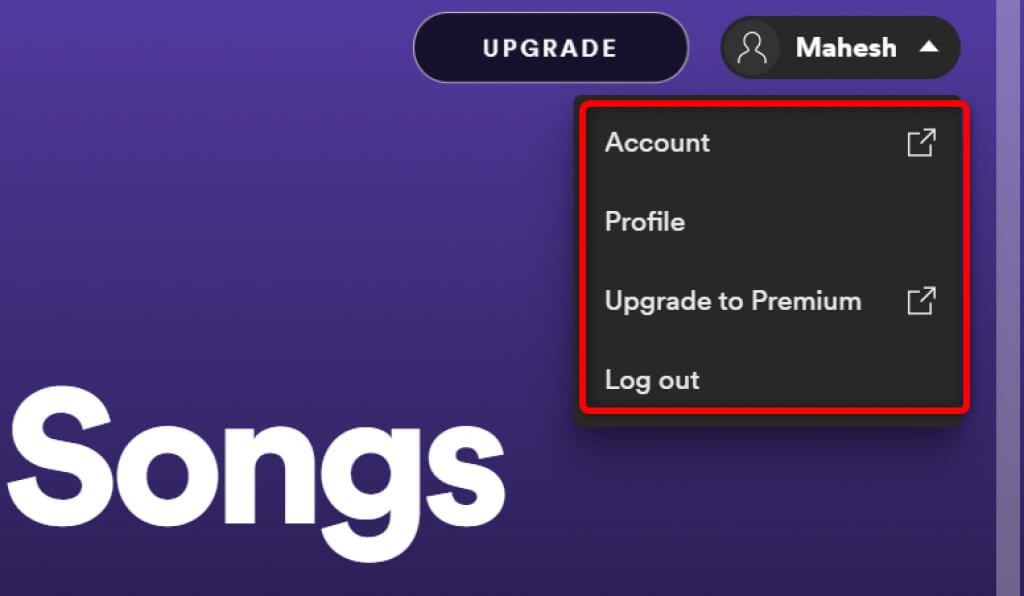
Denna meny erbjuder följande alternativ:
- Konto: Välj det här alternativet om du vill visa och ändra dina Spotify -kontoinställningar.
- Profil : Välj det här alternativet om du vill visa och redigera din Spotify -profil.
- Uppgradera till Premium: Med det här alternativet kan du uppgradera ditt Spotify -konto.
- Logga ut: Det här alternativet loggar ut från Spotify Web Player i din webbläsare. < /li>
Musikspelare
När du spelar ett musikspår ser du en minispelare längst ner i Spotify Web Player. Det här är spelaren som du kan använda för att styra uppspelningen av din Spotify-musik.

I denna minispelare har du en hjärtikon som du kan välja för att lägga till spelar just nu låt till din gillade låtar -lista. Du kan blanda din musik genom att välja blandningsikonen . Sedan har du standardknapparna föregående , spela / paus och nästa . Det finns också en Aktivera upprepning -knapp för att spela det aktuella musikspåret i en loop.
I det högra området på minispelaren kan du välja alternativet Lyrics för att se den aktuella låtens texter. Välj ikonen Kö för att visa låtarna i kö. Om du använder Spotify på en annan enhet kan du hantera uppspelningen för alla dina enheter med alternativet Anslut till en enhet i minispelaren.
Längst ned till höger om minispelaren har du möjlighet att justera volymnivåerna. Dra den här volymreglaget till vänster för att minska volymen, eller dra reglaget till höger för att öka volymen.
Begränsningar för Spotify Web Player
Spotify Web Player är ett bra sätt att komma åt din favoritmusik utan att installera en app, men spelaren har vissa begränsningar.
För det första spelar den här webbspelaren musik med en bithastighet som är lägre än vad du får in skrivbordsappen. Du kanske inte märker detta om du bara strömmar musik ibland, men om du är en ivrig musiklyssnare märker du omedelbart förändringen.
För det andra, till skillnad från skrivbordsappen kan du inte spara låtar för offline användning. Denna webbspelare fungerar bara så länge du har en aktiv internetanslutning.
Stream Spotify utan en app
Om du har en delad dator, eller om du inte vill installera en app till på din dator, är Spotify Web Player ett bra sätt att lyssna på dina favoritlåtar. Den här spelaren fungerar i alla större webbläsare och kräver inte att du installerar något på din dator.